У цій статті ми розказуємо, як знайти email-адреси контактів працівників компанії зі списку доменів на основі їхньої посади і локації.
За допомогою інструмента Snov.io «Пошук за списком доменів» ви можете отримати email-адреси та профілі контактів на основі списку доменів.
Опрацювання списків даних є особливо ефективним, якщо вам необхідно виконати пошук за кількома доменами одночасно і сегментувати результати за посадою і локацією.
Кроки нижче допоможуть вам налаштувати пошук за списком доменів.
Зміст:
- Відкрийте сторінку «Пошук за списком доменів»
- Виберіть джерело списку доменів
- Виберіть тип пошуку
- Запустіть пошук і зберіть email-адреси
- ЧаПи і поради
 Відкрийте сторінку «Пошук за списком доменів»
Відкрийте сторінку «Пошук за списком доменів»
У меню зліва наведіть курсор на «Пошук лідів» та виберіть «Пошук за списком доменів».
 Виберіть джерело списку доменів
Виберіть джерело списку доменів
На цьому етапі вам необхідно вибрати джерело списку для пошуку.
Тут є дві опції:
 Завантажити з файлу
Завантажити з файлу
Ця опція дозволяє вам завантажити список доменів або компаній з ПК й отримати список релевантних контактів працівників компанії.
- Поставте прапорець в полі «Завантажити з файлу»;
- виберіть тип даних: «Домени» (наприклад, сайт компанії) або «Компанії» (офіційні назви компаній, зазначені на їхніх сайтах);
- клікніть «Вибрати файл» та завантажте файл зі свого ПК;
Кілька важливих нотаток:
Формат файлу: в одному рядку може знаходитися лише 1 домен або назва компанії, а всі компанії в списку мають бути перераховані в одній колонці.
Тип: CSV, XLS, XLSX або TXT.
Розмір: розмір файлу не повинен перевищувати 10 МБ або 20 000 рядків (доменів).
- Виберіть колонку з доменами
Після завантаження файлу інструмент автоматично знаходить потрібний контент.
Проте якщо у вашому файлі містяться додаткові колонки з будь-якими іншими даними, виберіть колонку з доменами або назвами компаній, щоб продовжити.
Поставте прапорець в полі «Перший рядок — це назви колонок», якщо дані в ньому не потрібно опрацьовувати.
 Вибрати зі списку компаній
Вибрати зі списку компаній
Цей варіант пошуку дозволяє отримати email-контакти і дані лідів з вашого списку компаній, який ви сформували раніше за допомогою інструментів Snov.io.
- Поставте прапорець в полі «Вибрати зі списку компаній»;
- виберіть список компаній зі спадного меню.
 Виберіть тип пошуку
Виберіть тип пошуку
Опція пошуку визначає тип даних, які ви отримаєте. Є два доступні варіанти:
 Профілі контактів
Профілі контактів
Результати пошуку містять профілі контактів з додатковою інформацією, яку ви можете використовувати для персоналізації розсилок: імʼя та прізвище, посада, локація, назва компанії тощо.
Налаштуйте параметри пошуку:
- кількість контактів
Укажіть кількість контактів, яку ви хочете зібрати з домену (до 200).
- контроль дублікатів
Ви можете вибрати сценарій поведінки системи, якщо ви завантажите один і той самий домен в кількох різних пошуках.
Опцію «Додати ті самі контакти, якщо за доменом раніше виконувався пошук» деактивовано за замовчуванням.
Коли вимкнено:
- контакти, які були збережені з цього домену в попередному пошуку, пропускаються;
- ви отримуєте лише унікальні (тобто нові) контакти відповідно до параметрів пошуку.
Наприклад: ви раніше виконували пошук за цим самим доменом та зберегли 100 контактів до свого списку.
Наступного разу, коли ви виконуватимете пошук за цим самим доменом, ви отримаєте нові контакти, а попередені 100 буде пропущено.
Якщо активовано:
- контакти, збережені протягом попередніх пошуків, буде додано до вашого списку.
Наприклад, ви виконали пошук за доменом і зберегли 100 контактів до свого списку.
Наступного разу, коли ви виконуватимете пошук за цим самим доменом, ви додасте ці самі контакти до свого списку, проте ми не зніматимемо за це кредити.
Налаштуйте параметри пошуку:
Для більш таргетованих результатів пошуку, скористайтеся фільтрами:
 Фільтрувати за посадою
Фільтрувати за посадою
Використовуйте фільтри посади, щоб отримати контакти людей, які займають конкретну посаду в певній компанії.
- Точне збігання
Отримайте список контактів з конкретною посадою. Наприклад, якщо ви зазначите в полі ключове слово «СЕО», ви отримаєте людей, чия посада «СЕО».
- У описі посаді
Вибравши цю опцію, ви отримаєте список людей, посади яких містять щонайменше одне із зазначених вами слів. Наприклад, якщо ви укажете слово «Sales», то у вас буде список людей, назва посад яких містить слово «Sales» (наприклад, Sales Specialist, Sales Manager, Sales Representative тощо).
Ви можете застосувати до 50 ключових слів в межах одного пошукового запиту. Якщо вам потрібно знайти більше позицій, застосуйте їх для наступного пошукового запиту.
 Фільтрувати за країною
Фільтрувати за країною
Виберіть локацію, щоб отримати список людей, які працюють в певній країні.
Клікніть «Зберегти фільтр», щоб скористатися цим самим фільтром пізніше. Зверніть увагу, що ви можете зберегти до 5 пошуків.
 Тільки email-адреси
Тільки email-адреси
Цей тип пошуку надає вам email-адреси на основі доменів без персоналізованої інформації.
Установіть опції пошуку
- Укажіть, скільки адрес пошти ви хочете отримати з кожного домену у файлі (до 100).
Результати пошуку міститимуть:
- Загальні — неверифіковані адреси пошти з конкретного домену, наприклад, help@snov.io, info@snov.io
- Робочі та персональні — неверифіковані адреси працівників компанії
 Запустіть пошук і зберіть email-адреси
Запустіть пошук і зберіть email-адреси
Останній крок полягає в опрацюванні списку доменів та додаванні результатів до списку контактів.
- Клікніть «Почати пошук».
На цьому етапі ми не знімаємо з вашого рахунку кредити. Ви побачите превʼю з кількістю доступних контактів.
- Клікніть «Додати до списку», щоб зберегти результати до конкретного списку.
Якщо для певних доменів немає результатів, ми додамо їх до списку. Клікніть «Переглянути список» під результатами, щоб завантажити його.
Ви побачите вікно-підтвердження із загальною кількістю кредитів, які складають вартість цього пошуку.
Клікніть «Так», щоб продовжити.
- Клікніть «Результати», щоб відкрити список контактів з результатами.
Ви також можете завантажити результати у файл CSV, скориставшись іконкою експорту.
ЧаПи і поради
- Як це працює? Що відбувається, коли я завантажую файл?
Ми опрацьовуємо ваш файл і витягаємо контакти, які асоціюються з доменами, які ви заванатижили з нашої бази даних.
- Яка вартість в кредитах?
Це залежить від вибраних опцій пошуку. Якщо ви вибираєте опцію «Контакти», то вартість складає 1 кредит за один 1 контакт; якщо «Тільки email-адреси», то 2 кредити за домен.
- Якщо немає результатів, ви знімаєте з мого рахунку кредити?
Якщо нам не вдалося знайти результати за вашим доменом, ми не зніматимемо кредити з вашого рахунку.
- Скільки контактів я можу зібрати за допомогою інструменту пошуку за списком доменів?
Ви можете завантажити до 20 000 доменів в межах одного пошуку і зібрати до 100 000 контактів протягом дня. Ви отримаєте результати з нашої бази даних, які відповідають вашим параметрам пошуку.
Лишилися питання? Пишіть нам у live-чат або на help@snov.io.
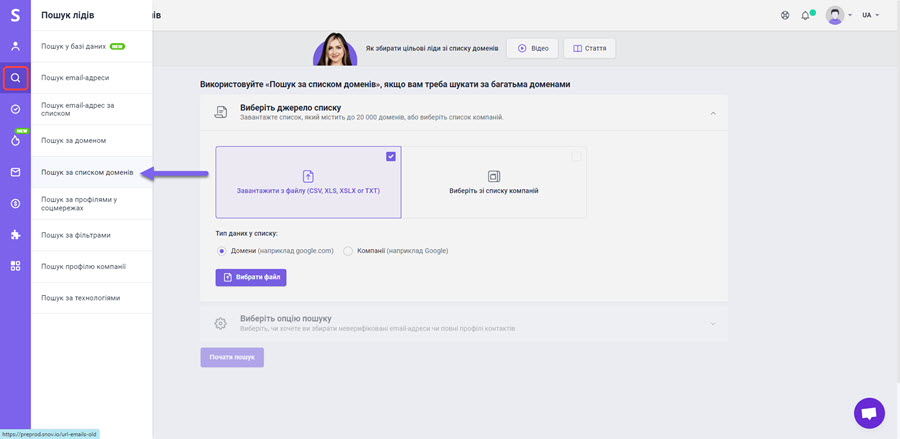
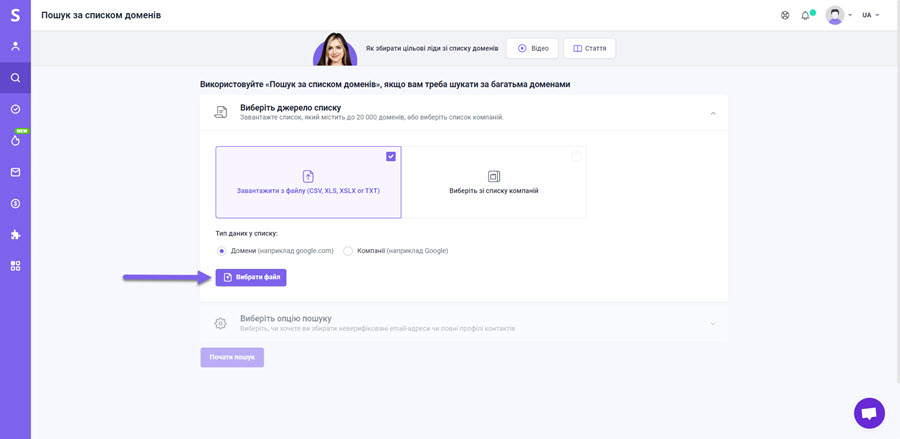
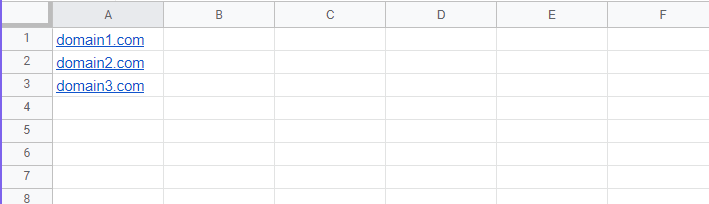
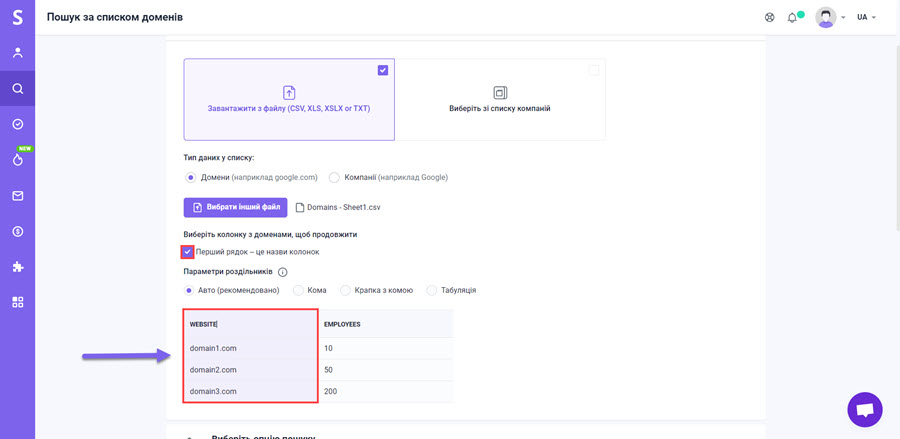
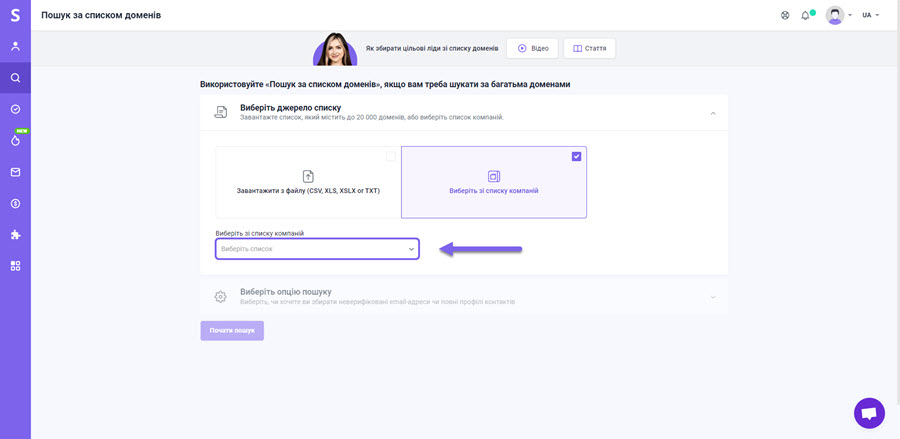
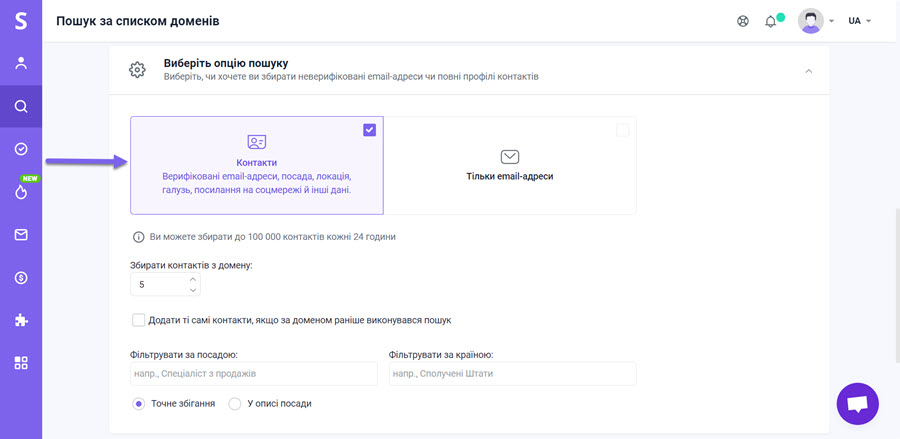

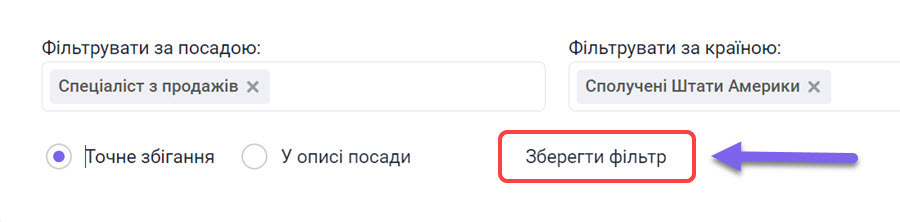
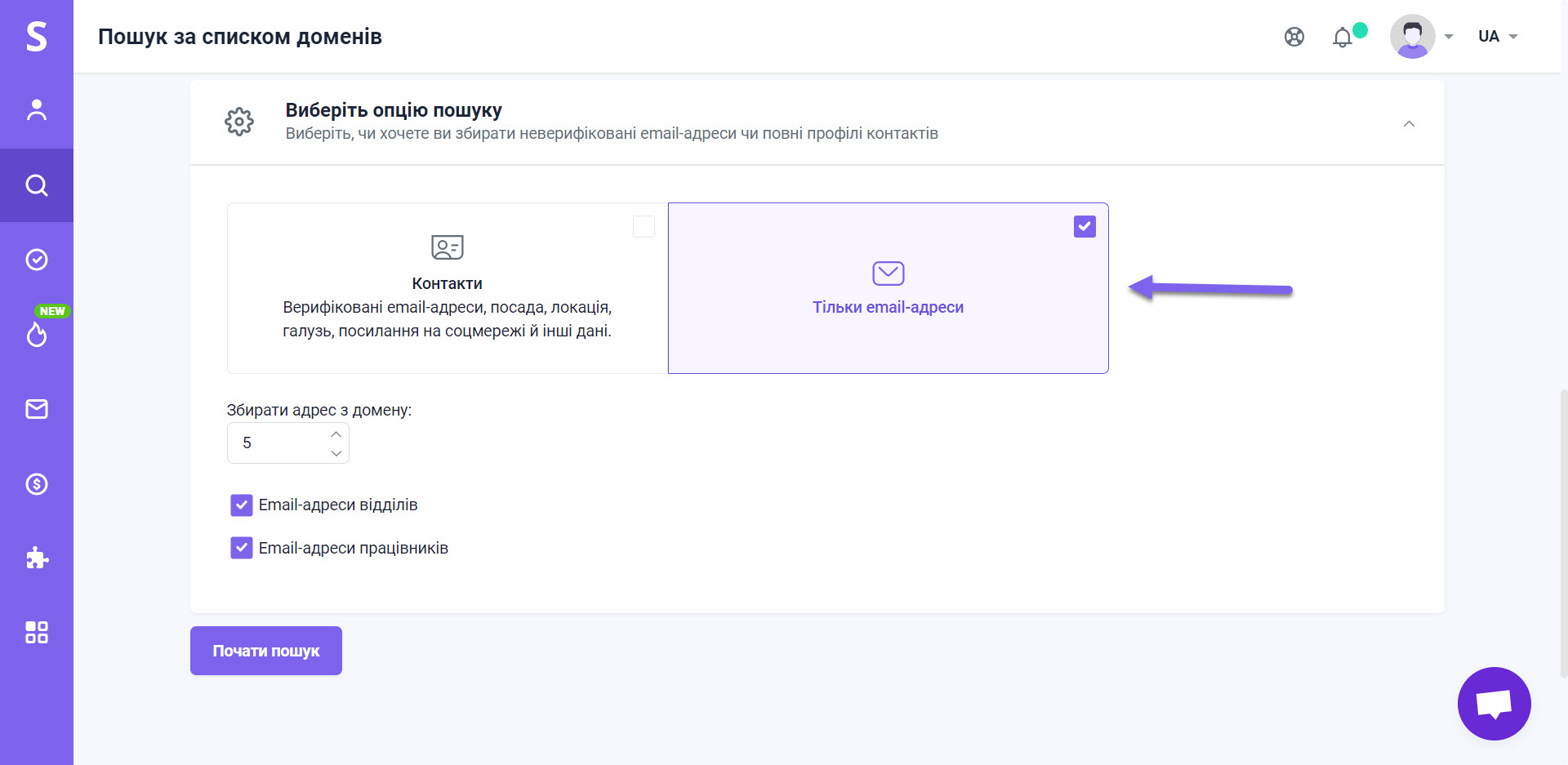
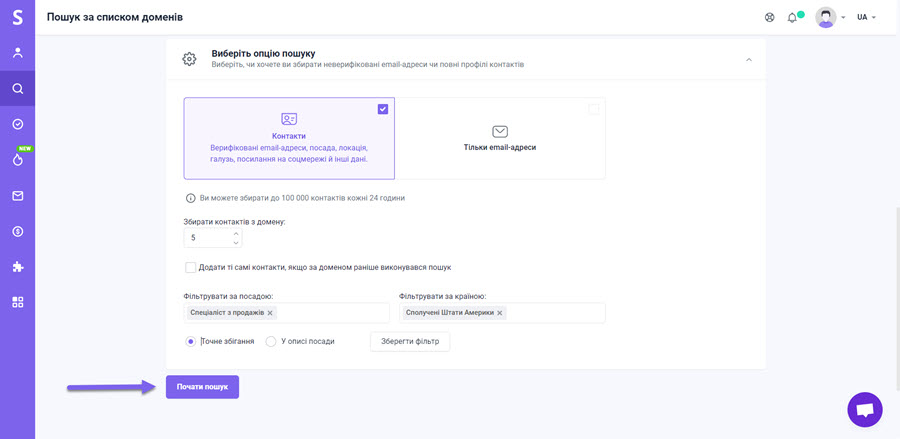



Нам шкода 😢
Як нам покращити статтю?